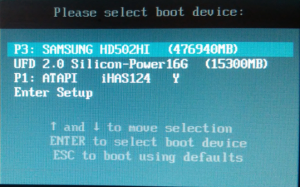Срок доставки товара в течении 1-3 дней !!!
|
|
Перегрев ноутбука: причины, последствия и меры предотвращения. Перегрев ноутбука
Охлаждение ноутбука: причины перегрева, проверка, устранение
 Эта статья будет полезна для тех, у кого отключается ноутбук, зависает или подтормаживают различные приложения. Виной всему может быть охлаждение ноутбука. Из этой статьи вы узнаете не перегревается ли у вас ноутбук и в случае того, если он перегревается вы будете готовы с этим бороться.
Эта статья будет полезна для тех, у кого отключается ноутбук, зависает или подтормаживают различные приложения. Виной всему может быть охлаждение ноутбука. Из этой статьи вы узнаете не перегревается ли у вас ноутбук и в случае того, если он перегревается вы будете готовы с этим бороться.
Причины перегрева ноутбуков
Следует сказать, что проблема перегрева довольно часто встречается у ноутбуков.
Для начала следует понять, почему идёт перегрев ноутбука.
Причины тут могут быть следующие:
1. Система охлаждения плохо спроектирована. Все знают, что ноутбуки все разные и собраны по-разному. И разумеется у них разные системы охлаждения. У одних система охлаждения спроектирована отлично и имеет запас, у других ноутбуков нет. Как следствия одни ноутбуки работают стабильно и не перегреваются, а другие из-за перегрева доставляют неудобства в работе.
2. Оседание пыли и другого мусора в системе охлаждения. Такое случается довольно часто. Пыль оседает перед радиатором со стороны вентилятора и может достигать толщины в 5-10 мм. Разумеется, из-за пыли тепло задерживается, и система охлаждения не справляется, как следствие идёт перегрев ноутбука.
3. Нарушение контакта между поверхностью чипа и пластиной теплосъемника. Подобные случаи тоже встречаются. Чем больше компьютер работает тем более затвердевает термопаста, которая находится между чипом и пластиной. Разумеется затвердевание приводит к ухудшению её свойств, а так же в случае удара или какого-либо сотрясания она может попросту отвалится, а это приведёт к образованию воздушного промежутка, который достаточно сильно усложнит теплопередачу, что приведёт к перегреву чипа.
4. Неправильная эксплуатация ноутбука. У многих ноутбуков теплоотвод осуществляется через отверстия, которые расположены внизу ноутбука. Таким образом, если ноутбук положить на мягкую поверхность отверстия перекроются, и из-за этого ноутбук начнёт нагреваться. Тоже самое происходит, когда ноутбук работает с закрытой крышкой. Отверстия из-за крышки перекрываются и ноутбук перегревается.
Как узнать, что ноутбук перегрелся?
Сейчас мы узнаем, какие симптомы бывают при перегреве.
Перечень проблем вызванных перегревом:
- Ноутбук отключается без вашего вмешательства.
- Подтормаживает или зависать.
- Во время игры происходят зависания или микроподтормаживания.
Это происходит из-за того, что автоматически срабатывает защита от перегрева. Автоматическая защита срабатывает за счёт того, что на современных процессорах, чипсетах и видеокартах имеется термодатчик, который после обнаружения перегрева понижает свою частоту и напряжение, за счёт чего он пытается бороться с перегревом. Кроме того, ноутбук может просто завистнуть или отключится. Если происходит перегрев видеокарты, то на экране могут появиться квадратики, точки, линии и другие дефекты. Если перегрет процессор, то ноутбук либо зависнет, либо отключится с характерным звуковым дефектом. Для того, чтобы полностью быть уверенным в том, что ноутбук перегрет достаточно просто замерить температуру. Сейчас я вам расскажу, как это делать.
Как измерить температуру ноутбука?

Для того, чтобы измерить температуру ноутбука достаточно скачать и установить программу HWMonitor.
Кроме программы HWMonitor можно воспользоваться программой Open Hardware Monitor. Основным достоинством этой программы, является то, что она строить график температуры, отображают частоту и загруженность каждого компонента, а так же показывает информацию о частотах.
И так, после того, как утилита будет скачена её следует распоковать и запустить. После того, как вы её запустите она вам покажет минимальное, максимальное и текущее значение температуры с момента включения ноутбука. Нас же интересует строка с максимальным значением температуры.

После этого понадобится запустить игру или какое-нибудь мощное приложения, которое сильно нагрузит ноутбук. Далее играем 15-ть минут, по истечению которых, смотрим значение в программе HWMonitor.
Важно знать, что программу HWMonitor должна быть свёрнута. Если её запустить после того, как вы поиграли 15-ть минут или во время игры, то данные будут не точными. Это происходит из-за того, что без нагрузки, видеокарта и процессор достаточно быстро скидывают температуру.
Теперь поговорим о значениях, которые мы увидим в окне программы:
- THRM — чипсет. Цифра в максимальном значении показывает до какой температуры он смог разогреться во время игры.
- Core#0 и Core#1 — обозначает ядро процесса. Цифры показывают температуру до какой оно дошло во время игры.
- GPU Core — чипсет видеокарты. Цифра соответственно температура.
- HDD — жесткий диск.
Диапазон температур:
- Для процессора нормальная температура под нагрузкой составляет 75-80 градусов. Если значение температуры более 90 градусов, то процессор подвергся перегреву.
- Для видеокарты нормальная температура 70-90 градусов, всё остальное перегрев.
- Нормальная температура жёсткого диска 50-55 градусов или ниже. Если это значение выше, то смело копируйте важные данные, иначе вы запросто сможете их потерять.
- Нормальная температура чипсета составляет 90 градусов.
Хотелось бы сказать, что температура может зависеть и от модели того или иного устройства. К примеру, видеокарта nVidia GeForce 8600M GT имеет нормальное значение температуру 90-95 градусов, в свою очередь nVidia GeForce 9500M GS оптимальная температура 80-85 градусов.
Если после тестирования ноутбука на перегрев вы обнаружили, что температура в норме или даже ниже оптимальной, а компьютер тем ни менее подтормаживает, зависает или вовсе отключается, проблему следует искать в операционной системе и драйверах. Для того, чтобы исправить эти проблемы вам следует первым делом обновить BIOS ноутбука. BIOS, можно взять с сайта производителя вашего ноутбука. Если обновление BIOS’a не исправило проблему, то вам понадобится снести старую и установить новую систему, обновить все драйвера, установить самые свежие версии программ. Если и это не исправит ситуации, то останется только одно, обратится в сервисный центр, где вам найдут и скорее всего исправят проблему. Подобные поломки отремонтировать в домашний условиях бывает достаточно сложно, а парой невозможно.
Как охладить ноутбук?
Но в том случае если ноутбук всё же перегревается, то следует принять следующие меры по его охлаждению.
Четыре основных способа, которые используются для понижения температуры ноутбука:
1. Подложить какой-нибудь предмет под задний торец так, чтобы образовалась возвышенность.
2. Начать использовать специальную охлаждающую подставку.
3. Убрать всю пыль, которая осела в системе охлаждения.
4. Заменить термопасту.
Рассмотри поближе каждый из вышеперечисленных способов.
1. Преподнимание заднего торца ноутбука

Чаще всего воздух, который охлаждает компоненты компьютера, поступает внутрь ноутбука через прорези и отверстия, которые расположены в днище ноутбука. Некоторый воздух также засасывается через клавиатуру. После того, как мы приподнимем торец ноутбука, мы увеличим количество засасываемого воздуха, тем самым улучшим его циркуляцию внутри ноутбука. После этого температура ноутбука может понизиться на 5-10 градусов, что, разумеется, стабилизирует его работу. Следует понимать, что вы можете подложить под торец всё, что угодно, начиная от книги и заканчивая упаковкой резиновой жвачки. Это самый простой и доступный способ.
2. Использование охлаждающей подставки

Этот способ так же как и предыдущий достаточно прост, а самое главное эффективен. Вся суть заключается в том что ноутбук ставится на специальную подставку с вентилятором. Через отверстия на подставке в ноутбук поступает охлаждённый воздух, который охлаждает все его внутренние компоненты. Используя подобный способ, можно понизить температуру железа на 5-15 градусов.
Самые обычные такие подставки стоят 20-30 долларов, более хорошие 50-60 долларов. Питание вентилятора такой подставки осуществляется за счёт ноутбука, через USB-разъём.
3. Чистка внутренних устройств ноутбука от пыли
Начинать чистку ноутбука от пыли можно по истечению 2-3 месяцев со времени его покупки. После того, как вся пыль будет убрана, ноутбук будет нагреваться до того же уровня, до которого он нагревался будучи новым.
Данная услуга, как правило, не попадает под гарантию. Очистить ноутбук от пыли вы можете самостоятельно или обратившись в сервисный центр. Разумеется, лучше обратится в сервисный центр, там вам всё сделают, качественно и быстро за небольшую плату.
Если у вас есть огромное желание очистить его самостоятельно и не тратить деньги на сервисный центр, то я вам расскажу, как это сделать. Первым делом частично разберём ноутбук. Если вы решили убрать всю пыль пылесосом, то хочу вас разочаровать, заметного эффекта от этого не будет.

И так, прежде чем начать чистку вам потребуется отключить компьютер, и если он подключен к электросети отключить его и от туда. Затем вам потребуется перевернуть ноутбук и вытащить батарею. Этот пункт выполнить обязательно. После того, как батареи не будет в ноутбуке вам потребуется разобраться в какой части находится вентилятор. Зачастую вентилятор закрывается большой нижней крышкой.


Как только болтики будут откручены, мы начинаем потихоньку снимать крышку.

Кстати, помимо болтиков крышку ещё могут удерживать специальные защёлки, с которыми нужно обращаться очень аккуратно, чтобы не сломать.

И так крышка снята и перед нашими глазами встаёт запылённый радиатор с вентилятором.

Для чистки нам потребуется снять вентилятор и после этого, мы сможем преступить к очистке радиатора и самого вентилятора.

Чистку следует осуществлять кисточкой, сухой тряпкой или салфеткой. После того, как вся пыль и мусор будет убран, вам следует провести сборку обратно. После этого вы можете запустить ноутбук и наслаждаться нормальной работой.
4. Замена термопасты в ноутбуке
По сравнению с другими способами, этот способ является самым сложным и трудоёмким. Для того, чтобы заменить термопасту вам потребуется знания и опыт. При этом следует помнить, что гарантия при замене термопасты теряется. Если вы всё таки решите её поменять, то лучше всего обратится к услугам сервиса.
Дело в том, что производители используют толстый слой термопасты, который слишком быстро затвердевает и после разрушается, образуя воздушный мешок. И если заводскую термопасту поменять на нормальную, то нагрев ноутбука можно понизить на 5-15 процентов.
Заключение
Здесь изложены все причины из-за которых ваш ноутбук может перегреваться, а так же все методы борьбы с этой проблемы. Надеюсь, после прочтения этой статьи вы без особых усилий сможете диагностировать причину перегрева и без труда наладить охлаждение ноутбука. Хочется верить, что после прочтения этой статьи вы навсегда перестанете испытывать проблемы вызванные перегревом ноутбука.
toprat.ru
Перегрев ноутбука. Возможные причины и способы борьбы с ними
Ни для кого не секрет, что ноутбук при работе нагревается, подобно другим устройствам. Точно так же ведет себя и любая другая электроника и бытовая техника – все, что нас окружает в доме или квартире, при работе выделяет определенное количество тепла. Но особенность нетбуков и лэптопов заключается в том, что эта техника практически всегда нагревается в нижней части корпуса, из-за чего тепловым нагрузкам подвергаются не только жесткий диск, но и находящийся в режиме быстрой зарядки аккумулятор. Обшивка дивана, пластиковая подложка, одеяло или даже несколько листов бумаги приводят к накапливанию тепла, что может вызвать перегрев ноутбука, который крайне негативно скажется на времени жизни некоторых деталей вашего устройства.
В роли главных борцов с перегревом в ноутбуках выступают охлаждающий контур (обычно он состоит из радиатора и тепловых трубок), кулер (в простонародье именуемый вентилятором), термопаста (служит для повышения деталями ноутбука теплоотдачи) и вентиляционные отверстия в корпусе устройства. Когда этих средств становится недостаточно или они перестают в должной мере выполнять свою функцию, ноутбук сильно греется и даже может выйти из строя. Чтобы избежать этого, необходимо обращать внимание на целый ряд тревожных звоночков, самыми громкими из которых являются:
- «притормаживания» в играх. Именно так начинает проявлять себя перегрев ноутбука практически в половине случаев.
- зависание устройства. Лэптоп или нетбук перестает реагировать на команды и возобновляет свою работу только после рестарта системы.
- самопроизвольные отключения устройства. Последний признак того, что с ноутбуком пора что-то делать, иначе он может окончательно выйти из строя.
Если перегревается ноутбук («Acer», «Samsung» и «HP», точнее, бюджетные модели этих производителей чаще других подвержены перегреву) с завидной регулярностью, то пора бить тревогу и искать причину этого явления. В противном случае устройство, подобным образом сигнализирующее о проблеме, может выйти из строя гораздо раньше, чем вы это планировали. Давайте рассмотрим, что в большинстве случаев становится причиной перегрева ноутбука.
Накопление пыли. Чаще всего перегрев ноутбука происходит именно по этой причине. Практически каждая система охлаждения в лэптопах и нетбуках использует потоки воздуха и обдув ими радиатора в качестве дополнительного притока холода. С этим воздухом через несколько воздухозаборных отверстий корпуса внутрь устройства попадают частицы пыли, оседающие на ребрах радиатора, кулере и микросхемах. Со временем слой пыли внутри ноутбука настолько увеличивается, что заметно мешает работе системы охлаждения и приводит к отключению ноутбука. Опытные пользователи рекомендуют проводить плановую очистку ноутбука от пыли не реже, чем раз в полгода. Тогда проблемы перегрева вряд ли будут беспокоить ваше устройство.
Использование устройства на мягких поверхностях или закрытие воздухозаборных отверстий. Многие пользователи даже не подозревают, что, устроившись поудобнее со своим любимым ноутом на диване и поставив устройство на одеяло, они перекрывают доступ воздуха во все воздухозаборные отверстия нижней и боковых частей корпуса лэптопа. Горячий воздух продолжает циркулировать внутри устройства, пока не достигнет критической температуры и не произойдет перегрев ноутбука. По этой же причине не рекомендуется использовать лэптоп на столах, покрытых скатертью.
Высыхание термопасты. Термопаста необходима для улучшения теплоотдачи микросхемой радиатору. Когда по прошествии какого-то периода времени она высыхает, теплоотдача может резко снизиться, и устройство начнет перегреваться. Ее рекомендуется обновлять не реже раза в год или сразу после возникновения проблем с охлаждением.
Если же ваш ноутбук начал перегреваться и вы не можете определить проблему в домашних условиях, лучше всего обратиться в специализированную мастерскую, в которой точно смогут установить и устранить причину перегрева.
fb.ru
Греется ноутбук. Устраняем своими руками

Греется ноутбук. Причины и как устранить их своими руками.
Перегрев ноутбука, как и любой другой техники, может привести к ее поломке. Правильно поставить диагноз очень важно, так как это и есть залог «лечения». Так как ноутбук работает от электричества, то и выделение тепла – это процесс закономерный. Для отвода тепла от некоторых элементов, которые выделяют тепло (процессор, видеокарта), устанавливаются кулера, радиаторы, решетки и т.д.
Симптомы перегрева ноутбука.
— сильное повышение температуры ноутбука в отдельных местах.
— притормаживание системы, которое иногда переходит в зависание. Этот симптом не обязательно может быть по причине перегрева, но все же он часто присутствует.
— автовыключение ноутбука без особых причин.
— постоянно работающий в усиленном режиме вентилятор.
Причины перегрева ноутбука.
— Неправильная эксплуатация. Это весьма распространенная причина, так как ноутбук – это мобильная и переносная вещь, и многие думают, что с ней можно делать все, что хочется. Вот и получается, что на кровати лучше сидеть с ноутом, нежели за столом. Только не учитывается тот факт, что для нормального охлаждения радиаторные отверстия должны всегда быть открытыми, а когда они закрываются, соответственно и охлаждение ноутбука не происходит должным образом.
- Как устранить: если все же очень хочется посидеть с ноутбуком на коленях, то лучше всего сделать какую либо горизонтальную подставку или приобрести ее в магазине. Есть варианты с дополнительным охлаждением
— Пересыхание термопасты. Для лучшей передачи тепла от процессора, который при работе выделяет много тепла, между теплоотводом и процессором наносят слой термопасты (специальный состав, который хорошо передает тепло). Со временем эта паста теряет свои свойства, пересыхает и вместо того, чтобы лучше проводить тепло, наоборот препятствует этому. Это случается практически у всех компьютеров и ноутбуков, которые пребывают в длительном использовании.
- Как устранить: основная схема устранения одна – замена термопасты на ноутбуке. Только так можно устранить эту причину. Делать это на каждом ноутбуке по разному, так как доступ к процессору и кулеру везде разный. К примеру, производил такую операцию с ноутбуком HP pavilion dv5 – в нем, чтобы добраться до процессора, пришлось разбирать все, включая отсоединение клавиатуры. А в других моделях достаточно открутить несколько болтиков, и все сделано.
— повреждения элементов системы охлаждения. Эта причина вполне естественна, так как при таких повреждениях теплоотвод не происходит в полном объеме, а значит и возникает перегрев. Поврежденным может быть как кулер, так и радиатор, трубки теплоотвода…
- Как устранить: зачастую устранить такую проблему можно только заменой. Кулер восстановить очень сложно, а радиатор и трубки можно запаять, но жидкость внутрь Вы уже не зальете. Так что лучшим вариантом будет замена.
— повреждение элементов платы. Это причина не частая, но имеет место быть. Иногда выходят из строя отдельные элементы материнской платы ноутбука, тогда греется корпус не возле процессора, а в месте поломки.
- Как устранить: замена детали, если это возможно, но в некоторых случаях придется менять материнскую плату или ее часть.
— забивание вентиляционных путей. Причина весьма распространенная и очевидная. Пыль, посторонние предметы, попадая в вентиляционные пути, препятствуют попаданию воздуха и охлаждению системы
- Как устранить: Обычная чистка, в некоторых случаях даже без разборки ноутбука.
Замена термопасты ноутбука своими руками.
Для замены термопасты на ноутбуке нужно обзавестись самой пастой, терпением и специальной отверткой.
Приступим: Первым делом отсоединим батарею, и откроем крышку с помощью отвертки.

— отсоединив провод питания от кулера, откручиваем болты крепления теплоотводящих трубок.


— снимаем систему охлаждения и убираем старую термопасту.


— разбираем и чистим кулер.


— наносим новую термопасту тонким слоем.

Особое внимание стоит обратить, что паста – проводит электричество, и попадание ее на другие элементы платы НЕДОПУСТИМО, это приведет к замыканию и выведению из строя платы.
Также посмотрите видео замены термопасты на ноутбуке HP
Рекомендуем посмотреть также раздел советов по компьютерам
www.svoimi-rukamy.com
причины, последствия и меры предотвращения.
С проблемой перегрева ноутбука хоть раз сталкивался каждый заядлый юзер. Хоть и существует множество современных систем охлаждения, проблема все равно остается актуальной.Давайте разберем причины и последствия перегрева вашего ПК.

Почему же перегревается ноутбук?Во-первых, из-за неправильной сборки на предприятии производителя. Запчасти для ноутбука должны плотно прилегать друг к другу; при наличии зазоров система может перегреваться.Во-вторых, ноут - настоящий пылесборник. Проводить чистку от пыли и грязи следует не менее двух-трех раз в год, иначе неприятных последствий не избежать.
В-третьих, из-за неправильного использования: все мы любим расслабиться на диване держа ноутбук на коленях или мягких поверхностях. Однако при этом перекрываются вентиляционные отверстия. Это может стать еще одной причиной перегрева и выхода из строя системы.
В каждый современный ноут встроены специальные системы охлаждения, такие как: теплоотводящий контур, кулер (вентилятор) и вентиляционные отверстия. При поломке одного из этих элементов происходит нарушение работы ПК.
Определить поломку системы охлаждения можно по следующим признакам:
- Ноутбук виснет, спустя несколько минут завершает работу или попросту не включается;
- На экране появляются полосы или дисплей рябит;
- Система тормозит при воспроизведении видеофайлов или во время компьютерных игр;
- Перестают функционировать порты, например USB.
- Если вентилятор для ноутбука начинает работать слишком шумно или наоборот его совсем не слышно, необходимо приобрести новый кулер для ноутбука, так как ремонту он зачастую не подлежит;
Чтобы внутренние детали не сгорели, прибор ограничивает напряжение, происходит зависание. Это можно назвать своеобразной защитной реакцией ПК на перегрев.
Как же предотвратить перегрев нашего устройства?
Необходимо тщательно следить за внутренней температурой. Как правило, в устройство встроено программное обеспечение для отслеживания температуры; при его отсутствии программу можно бесплатно скачать с просторов интернета. После определения оптимальной температуры, необходимо ее постоянно поддерживать. Для этого нужно следовать нескольким правилам:
- Желательно пользоваться ПК в прохладном месте или в хорошо проветриваемом помещении;
- Работа устройства должна производиться на твердых поверхностях; заднюю панель устройства можно приподнимать, используя встроенные ножки;
- Следите, чтобы ПК не эксплуатировался с засоренными вентиляционными отверстиями;
- Регулярно проводите полную чистку от пыли и мусора в сервис-центрах;
- Не оставляйте техническое устройство включенным на долгое время, особенно в летнюю жару.
- Во многих компьютерных салонах вы можете приобрести специальные охлаждающие подставки, которые предотвратят многие проблемы, связанные с перегревом вашего устройства.
Соблюдение этих правил позволит предотвратить перегрев ноутбука и устройство прослужит вам хорошую служб
Хотите знать и уметь, больше и сами?Мы предлагаем Вам скачать бесплатные книги от автора. Компьютеры, программы, администрирование, сервера, сети и другое. Не является рекламой. Предложение от sonikelf.ru
Скачать книгиsonikelf.ru
Перегрев ноутбука
 Перегрев ноутбука — более распространенная проблема, чем перегрев настольного компьютера: ноутбуки компактнее, и циркуляция воздуха внутри ноутбука хуже, чем внутри корпуса системника. Что делать, если ваш ноутбук перегревается?
Перегрев ноутбука — более распространенная проблема, чем перегрев настольного компьютера: ноутбуки компактнее, и циркуляция воздуха внутри ноутбука хуже, чем внутри корпуса системника. Что делать, если ваш ноутбук перегревается? Обычно перегрев ноутбука — следствие одной из двух основных причин: неправильная эксплуатация или накопление пыли внутри ноутбука. Многое зависит и от конкретной модели: у некоторых ноутбуков система охлаждения изначально продумала не слишком хорошо, поэтому они греются сильнее.
Как определить, что у вас перегревается ноутбук? Корпус ноутбука в таких случаях греется сильнее обычного, увеличивается уровень шума при работе. Ноутбук начинает подтормаживать при больших нагрузках (игры, ресурсоемкие приложения), зависать, самопроизвольно перезагружаться и отключаться. Чтобы убедиться, что причина этих «глюков» — действительно перегрев ноутбука, установите программу для измерения температуры комплектующих ноутбука.
Нормальная температура зависит от конкретного производителя и даже модели комплектующей, но примерные значения такие: 50-55 градусов для жесткого диска, 75-80 градусов для процессора, 70-90 градусов для видеокарты, не больше 90 градусов для чипсета материнской платы. Если температура хотя бы одной детали превышает номинальное значение — ваш ноутбук перегревается.
Чтобы избежать перегрева, нужно правильно пользоваться ноутбуком. Нельзя при работе ставить его на колени или мягкие поверхности (к примеру, одеяло): так вы мешаете циркуляции воздуха, и ноутбук начинает перегреваться. Ноутбук можно ставить только на ровные твердые поверхности — стол, специальная подставку.
Если ноутбук греется даже на столе, можно подложить что-то под его задний торец, чтобы увеличить зазор между днищем ноутбука и столом и улучшить циркуляцию воздуха. Эту же функцию выполняют специальные резиновые ножки для ноутбука.
Можно приобрести специальную охлаждающую подставку для ноутбука, оснащенную вентиляторами. Обычно такие подставки получают питание от USB-порта ноутбука, так что никаких дополнительных источников питания не потребуется.
Этих мер должно хватить, если перегрев ноутбука был вызван неправильной эксплуатацией. Если же ноутбук перегревается из-за того, что его система охлаждения забита пылью, необходима чистка ноутбука от пыли. Проблема в том, что почистить ноутбук в домашних условиях не всегда реально. Если ноутбук на гарантии, его разбирать нельзя. Можно, конечно, попытаться почистить его пылесосом, работающим «на выдув», или продуть сжатым воздухом из баллончика, но нормально вы его так не почистите.
Даже если гарантийный срок уже прошел (или если вы решили, что лучше ноутбук будет без гарантии, зато перестанет греться), у вас может не получиться самостоятельно разобрать ноутбук. Легкость сборки-разборки зависит от конкретной модели: некоторые спокойно разберет даже дилетант, а над некоторыми и работники сервисных центров голову ломают.
Если вы не уверены, что сможете нормально разобрать ноутбук, почистить его и собрать обратно, лучше обратитесь в сервисный центр. Возможно, выяснится, что перегрев ноутбука был вызван не запыленностью, а выходом из строя одного из вентиляторов, в таком случае нужно будет заменить дефектный вентилятор на новый.
Если из всех деталей ноутбука греется лишь процессор, скорее всего, необходима замена термопасты: это поможет предотвратить дальнейший перегрев процессора. Многие производители ноутбуков экономят на термопасте, так что правильное нанесение хорошей термопасты поможет понизить температуру процессора. Замена термопасты требует разборки ноутбука, в этом случае, опять же, теряется гарантия. Если вы не уверены, что сможете заменить термопасту самостоятельно, лучше обратиться в сервисный центр.
Чтобы ваш ноутбук не перегревался, нужно всего лишь правильно его эксплуатировать и время от времени производить профилактическую чистку от пыли и замену термопасты. Тогда даже в летнюю жару вам не придется столкнуться с такой проблемой, как перегрев ноутбука.

strana-sovetov.com
3 способа избежать перегрева ноутбука
Опубликовано: 25.07.2016
Существует немало причин, по которым портативный ПК начинает работать медленно и некорректно. И в число наиболее распространенных из них входит перегрев ноутбука. Основными признаками того, что он перегревается, являются:
- Сильный шум во время работы (буквально сразу после включения и на протяжение всего времени использования оборудования) из-за того, что кулер в корпусе начинает вращаться быстрее или же вовсе работать на максимальной скорости из-за повышения температуры внутренних элементов устройства.
- Чрезмерный нагрев корпуса. Если корпус умеренно-теплый — это является нормальным. А вот если сильно горячий, то стоит незамедлительно принять меры по охлаждению устройства, сразу же выключив его. Проверять степень нагрева можно как просто рукой, так и посредством специальных программ для замера температуры.
- Появление на экране ряби или полос: один из основных признаков перегрева центрально процессора или видеокарты.
- Нестабильная работа системы портативного ПК и его периодические «зависания».
- Поломка/некорректная работа USB или других портов: причиной может служит сильный перегрев южного моста.
- Самопроизвольные перезагрузка или выключение ноутбука по причины срабатывания защиты центрального процессора при его чрезмерном нагреве.
Можно выделить 3 основных способа избежать всех вышеперечисленных проблем, связанных с перегревом портативного персонального компьютера.

Дополнительное оборудование: охлаждающие подставки
Повышенная температура воздуха и слишком «тяжелые» приложения, сильно нагружающие видеокарту и процессор (к примеру, последние новинки компьютерных игр) могут привести к постоянному перегреву устройства. И решить проблему позволяет такой вид дополнительного оборудования как специальные охлаждающие подставки. Изделия оборудованы встроенными вентиляторами: они не дают ноутбуку перегреваться, хотя и создают дополнительный шум. Благодаря этим вентиляторам и отверстиям на подставке в ноутбук поступает воздух, охлаждающий внутренние элементы устройства.
Использование охлаждающей подставки позволяет снизить температуру оборудования примерно на 5-15 градусов. При этом подставки стоят относительно недорого: наиболее бюджетные в районе 5 долларов, а более высокого класса — около 50-60 долларов.
Работа вентиляторов подставки осуществляется посредством ноутбука: охлаждающее оборудование подключается через USB.

Где можно ставить ноутбук, а каких поверхностей избегать
Вентиляторы в большинстве моделей современных ноутбуков расположены в нижней части устройств. И если оборудование располагать на неровной мягкой поверхности (к примеру, подушке, диване или одеяле), поток воздуха практически полностью перекрывается, что приводит к снижению эффективности охлаждения, накапливания тепла и, соответственно, перегреву портативного ПК.
Избежать подобного достаточно просто, если постоянно ставить портативный ПК на ровную твердую поверхность. Это не значит, что работать с устройством на диване или в кровати невозможно: необходимо просто использовать специальную подставку или обычный поднос. Также можно подложить под лэптоп книгу. Главное, чтобы вентиляционные отверстия изделия были открыты.
Регулярная чистка от пыли
К одной из наиболее типичных причин перегрева ноутбука относится накопленная со временем пыль. Система охлаждения из-за нее сильно засоряется и в результате перестает работать корректно. Также причиной перегрева может стать старая высохшая термпопаста.
Если на протяжение длительного времени не чистить лэптоп от пыли и не менять примерно каждые полгода термопасту — риск перегрева и выхода оборудования из строя существенно возрастает.
Чтобы почистить вентилятор портативного ПК, необходимо использовать хлопковую ткань и небольшое количество спиртосодержащей жидкости (перед включением устройства после чистки обязательно убедитесь в том, что жидкость на элементах полностью высохла). Также некоторые пользователи используют для удаления пыли обычный пылесос.

Если же добраться до системы охлаждения самостоятельно сложно, поскольку для этого требуется не просто снять крышку, а полностью разобрать устройство — рекомендуется обратить за помощью в соответствующий сервис, где произведут процедуру чистки ноутбука и заменят термопасту. Также в обязательном порядке стоит обратиться в сервис, если лэптоп нуждается в ремонте — самостоятельно устранять причины неисправности настоятельно не рекомендуется. Владельцы ноутбуков, проживающие в Киеве, могут обратиться за помощью в компанию «СитиСервис», предварительно ознакомившись с перечнем услуг по обслуживанию (ремонту, чистке) портативных ПК на www.cityservice.com.ua/. Все работы производятся в максимально сжатые сроки и по доступной стоимости (к примеру, чистка ноутбука занимает всего один день). Возможен вызов мастера на дом или в офис.
Поделитесь записью:rupadblog.com
Перегрев ноутбука. Что делать?
 Перегрев ноутбука может происходить по разным причинам. Это может быть элементарное загрязнение системы охлаждения или механические и программные повреждения элементов компьютера, отвечающих за энергопотребление отдельных компонентов ноутбука.
Перегрев ноутбука может происходить по разным причинам. Это может быть элементарное загрязнение системы охлаждения или механические и программные повреждения элементов компьютера, отвечающих за энергопотребление отдельных компонентов ноутбука.
При этом последствия перегрева могут быть самые разнообразные, из которых самое распространенное – внезапное отключение ноутбука. Чтобы такого не происходило, необходимо знать причины перегрева и своевременно их устранять.
В домашних условиях практически невозможно разобраться с физическими повреждениями чипов или программными сбоями в работе алгоритмов. Если это и возможно, то это требует достаточно много времени и сил, что проще приобрести новый ноутбук. К тому же такие проблемы очень редко встречаются.
Причины, по которым греется ноутбукОсновной причиной перегрева ноутбука является неправильная работа системы охлаждения. Как правило, на это влияет физическое засорение пылью каналов радиатора охлаждения или проблемы самой системы вентиляции.
В этом случае необходимо, придерживаясь инструкций производителя, снять заднюю панель и при помощи пылесоса на слабой мощности убрать всю пыль из него. При этом особое внимание необходимо уделить трубкам системы охлаждения ноутбука. Они могут быть медными или из другого метала.
Затем при помощи слабого раствора спирта необходимо избавиться от засохшей пыли и других загрязнений на всех компонентах компьютера. Нельзя таким раствором протирать материнку и микросхемы. Он предназначен только для протирки металлических и пластиковых элементов «системника».
Кроме того, для удаления пыли с больших элементов ноутбука можно использовать влажные салфетки, которые тоже проспиртованы и отлично справляются и засохшей пылью. После этих действий необходимо подождать минут 10, чтобы все высохло, собрать ноутбук и по истечении 20 минут можно приступать к работе с компьютером.
Не работает вентилятор ноутбукаЕще одной причиной, по которой ноутбук начинает перегреваться, является выход из строя вентилятора. Это очень распространенная поломка в системе охлаждения. Современные ноутбуки, как и их предшественники, обладают вентилятором, который является активной частью системы охлаждения. В его обязанности входит перемещение воздушных масс по системе охлаждения.
Зачастую срок эксплуатации кулера составляет не более пяти лет, но в некоторых случаях этот срок может сокращаться. На это влияет неправильная эксплуатация или заводской брак.
Так или иначе, если кулер начал издавать посторонние шумы или перестал развивать должную скорость, из-за чего возникает перегрев ноутбука, необходимо провести ревизию подшипников, при наличии навыков. Необходимо аккуратно снять лопасти кулера и заменить смазку в нем. Однако, не все вентиляторы можно разобрать, особенно в современных моделях ноутбуков. В этом случае лучше обратиться за помощью специалиста, чтобы не нанести больший вред устройству.
Если установлен такой вентилятор, провести профилактику ему невозможно. В этом случае необходимо постараться не ронять ноутбук, чтобы подшипники не сместились.
Другие возможные причиныКроме вышеописанных причин, существует еще несколько факторов, которые могут способствовать перегреву ноутбука. Стоит помнить, что в теплом помещении ноутбук будет нагреваться больше, чем в прохладном. Суть в том, что система охлаждения устройства берет воздух из окружающей его среды и прогоняет его через себя.
Нормальной рабочей температурой ноутбука считается 50 градусов, что довольно не мало. Однако, чем теплее воздух окружающей среды, тем сложнее работать системе охлаждения устройства, а вследствие этого происходит перегрев. Поэтому не рекомендуется работать на ноутбуке возле обогревателя или камина. В крайнем случае, необходимо разместить их, как можно дальше от источников тепла. Кроме того, стоит помнить, что летом нагрев ноутбука будет больше, чем зимой, поэтому необходимо позаботиться о дополнительных вариантах охлаждения.
Помимо этого, стоит учитывать внутренние факторы, влияющие на нагрев ноутбука. Сюда относятся манипуляции, которые пользователь проводит с устройством. Загруженность ноутбука влияет на его потребление энергии, что, в свою очередь, приводит к быстрому нагреву чипов устройства и всех его элементов. Так как повышается мощность, все компоненты лэптопа выделяют больше тепла.
Кроме того, активное передвижение файлов в операционке тоже влияет на нагрев ноутбука, поскольку жесткому диску приходится больше работать. Чтобы снизить нагрев винчестера, необходимо отключить закрывать все программы после их использования, которые могут иметь доступ к интернету. Это позволит уменьшить обращение к винчестеру.
Если ноутбук активно используется для игр, особенно современных, которые обладает продвинутой графикой, основная нагрузка идет на графический процессор и другие элементы компьютера типа оперативки и винчестера. Кроме того, воздействие оказывается на батарею, поскольку в процессе игры происходит высокое потребление энергии.
Если отсутствует хорошее охлаждение при продолжительных нагрузках, то это может привести к выходу из строя одного или нескольких компонентов ноутбука. Кроме того, может поломаться все устройство. В этом случае лучше всего использовать стационарный компьютер или в процессе игры на ноутбуке необходимо делать небольшие перерывы, чтобы устройство успевало остывать.
Профилактика проблем с нагревом или «Что делать?»Чтобы не возникало проблем с перегревом, необходимо делать профилактику. Для этого нужно использовать ноутбук в чистом помещении с хорошей проходимостью воздуха. Кроме того, ноутбук должен находиться на ровной и твердой поверхности, чтобы между его днищем и поверхностью оставался промежуток, через который будет происходить подача воздуха. Если ноутбук постоянно используется на коленях, подушке или кровати, это может быть причиной его постоянного перегрева.
Помимо этого, нельзя накрывать лэптоп, а также его клавиатуру, поскольку иногда забор воздуха может происходить через нее. Кроме того, не стоит позволять домашним животным находиться возле работающего ноутбука, поскольку это вредно обоим.
Как бы там ни было, профилактическую чистку устройству необходимо устраивать не реже одного раза в год. Если ноутбук используется в интенсивном режиме, тогда профилактику нужно проводить чаще.
Охлаждающие подставки для ноутбуковКроме того, можно применять дополнительные средства охлаждения, среди которых можно отметить переносную подставку. Она позволяет увеличить количество и скорость воздуха, подаваемого в систему охлаждения ноутбука. Помимо этого, современные модели подставок обладают USB-портами. В некоторых моделях имеется встроенная батарея, которая может служить дополнительным источником питания ноутбука в экстренных случаях.
Суть работы таких подставок заключается в том, что они оснащены большими вентиляторами, которые подают большее количество охлажденного воздуха в ноутбук. Некоторые из них работают в обратную сторону и вытягивают горячий воздух из устройства.Чтобы правильно выбрать подставку, необходимо знать направление движения воздуха в ноутбуке. Помимо этого нужно учитывать расположения заборного и выводящего кулеров. Необходимо рассчитать все так, чтобы вентилировались внутренности ноутбука, а не его корпус. Для этого вентиляторы поставки должны совпадать с отверстиями на ноутбуке.
Замена термопастыКроме того, для профилактики можно использовать термопасту. Чтобы ее заменить. Необходимо снять крышку ноутбука и, придерживаясь инструкции, извлечь систему охлаждения устройства. После этого покажется некая масса определенного цвета, которая очень напоминает зубную пасту.
Ее нужно аккуратно убрать салфеткой, после чего минут 10 просушить элементы охлаждения. Затем в тех же местах требуется нанести новую пасту тонким слоем, не более 1 миллиметр. Для этого можно применять специальную лопаточку.
Наносить пасту нужно очень аккуратно, чтобы не повредить чипы процессора и графического адаптера. Эта паста служит для лучшей передачи тепла от этих элементов ноутбука в систему охлаждения. Если на микрочипах вместо вязкой массы оказалась засохшая масса, значит, замена проводится вовремя, поскольку такая паста препятствует нормальному теплообмену.
computerologia.ru